Annonse
Det er en viss kvalitet å filme Dump DSLR: 6 grunner til at film er bedre enn digitalAlle fotografer krangler om det som er bedre - film eller digital. Jeg er her for å fortelle deg å dumpe ditt digitale kamera, eller i det minste kjøpe en ekstra speilreflekskamera som bruker film. Les mer det er både ubeskrivelig og unikt slående. Det er uten tvil utviklede bilder som har en annen visuell følelse enn de som er til stede på en tidslinje for sosiale medier.
Det vil si inntil nå. Les videre for å fange opp, i det minste delvis, de unike fargeskjemaene og skyggenivåene bare film kan oppnå på en rask smekk eller selfie i Photoshop!
Hva er “filmkvalitet”?
De filmutseende er en svært ettertraktet effekt i bilderedigering. Det er på grunn av de sterke fargene og skyggene filmen gir. Ulike bildekvaliteter - som skygge, metning, fargeområde og hvitbalanse - reagerer forskjellig på forskjellig film. Dette skaper ofte litt forskjellige inntrykk av samme portrett eller landskap.

Denne reaksjonen mellom et bilde og dets medium, sammen med utilsiktet lys og filmkorn assosiert med prosessen, skaper filmens unike og imponerende generelle estetikk. Det er nettopp disse egenskapene som ofte emuleres av bilderedaktører for å lage imponerende bilder.
Dette er ikke ment å antyde at den generelle estetiske kvaliteten på filmfotografering er bedre eller verre enn digital. Det er heller ikke å si at bruk av etterproduksjon og bilderedigering kan matche den generelle kvaliteten på å ta et bilde ved hjelp av film. Det er ganske enkelt en ettertraktet kvalitet innen digital fotografering.

Filmeffekten er replikert med digitale bilder ved bruk av fargekorrigering og film-ish teksturoverlegg. Siden digitale bilder stort sett ikke kan gjenskape farge- og skygge-paletten som finnes i filmen, de visuelle dataene vil bli redigert for å simulere kontrasten og dybden i fargefilmen oppnår naturlig.
Innlem filmkvalitet til digital
Følgende metode for å skape en filmeffekt setter mange fasetter under kontrollen din. Det lar deg investere så lite eller så mye tid som mulig for å få den nøyaktige fargekvaliteten du velger. Vi justerer følgende bilde, skutt ved hjelp av en Nikon D3200 digitalt speilreflekskamera.

Hvis du ønsker å følge med, men ikke har noen fotografier på hånden, kan du gå til Pixabay - der bildet over ble tatt fra - eller bruk et annet online image repository Topp 10 nettsteder for copyright og avgiftsfrie bilder og bilderVi har samlet en liste over de beste nettstedene for copyright og royaltyfrie bilder med millioner av gratis bilder og bilder. Les mer du velger.
Trinn 1: Juster kurver
Det første trinnet for å gjenskape filmkvaliteten er å justere kontrasten til svarte og hvite i bildet ditt. Filmfotografier lyser vanligvis de svarte og mørkere hvitene i et bilde. Dette skaper en slags falmet, gråning estetisk for bilder.
For å gjøre dette, bruker vi Curves-verktøyet. Først imidlertid Høyreklikk lag og velg Konverter til Smart Object. Dette vil tillate deg å endre og kontrollere enhver effekt du oppretter på bildet etter at de er blitt pålagt. Åpne deretter Curves-vinduet under Bilde, deretter Justeringer og deretter Kurver.
Når kurver-panelet er åpent, klikker du på punktene der rutene på grafen skjærer seg langs linjen. Dette vil skape noder på kurven din som du deretter kan manipulere.
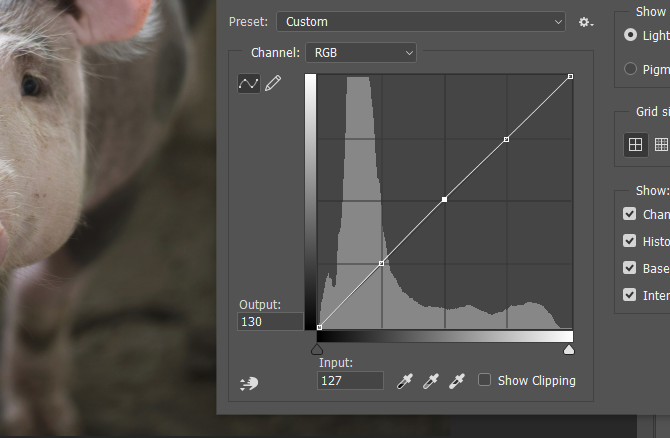
Deretter dra nede til venstre nede opp og nede øverst til høyre nedeog senker kontrasten til skygger og høydepunkter. Forsøk deretter å forme S i kurven din ved å senke den andre bunnen og løfte de andre øverste nodene litt. Dette vil justere mellomtonene på bildet.

Du bør nå legge merke til en nesten øyeblikkelig, filmlignende kvalitet på bildet ditt.

Ta deg tid med disse kurvejusteringene, og sørg for at du ikke endrer bildet for radikalt for å få en naturlig effekt. For mye kontrast vil gjøre det motsatte.
Trinn 2: Juster skygge og fremhev fargetone
Det andre trinnet er å få bestemte farger til å dukke opp i bildet ditt. Dette oppnås ved å legge til spesiell fargetone til dine skygger, mellomtoner, høydepunkter. For å gjøre det, ta turen til Bilde> Justeringer> Fargebalanse.
Du kan velge mellom tre tonevaluer og tre sett med farger du vil påvirke. Den beste måten å bruke dette verktøyet avhenger av ditt eget bilde. For eksempel virker bildet over for gult og viser ikke det røde på motivet så mye jeg vil.
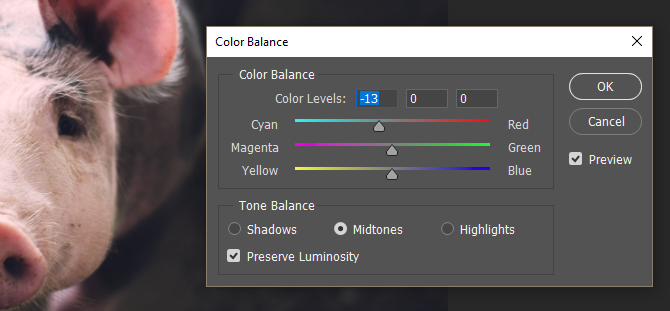
Jeg legger blå til Shadows, Cyan til Midtones og Red til Highlight for å lage en fin sammenstilling av blå i bakgrunnen og rød i forgrunnen.

Husk å ta deg god tid med denne prosessen: mens bildet som følger med egner seg til et enklere fargevalg, kan bildet ditt inneholde flere farger du kan vurdere.
Trinn 3: Juster fargetone og metning
Deretter justerer du fargen og metningen på bildet. Fortreffeligheten med filmkvalitet tilsvarer noen ganger hvordan visse typer film skildrer visse farger. Noen film kan for eksempel overmett visse farger Slik korrigerer du vanlige fargeproblemer i PhotoshopÅ måtte fikse fargeproblemer er en av de vanligste redigeringene du trenger å gjøre i fotografering. Digitale bilder ser bare ikke bra ut rett ut av et kamera. Les mer , gitt dem en svak pop effekt. Andre kan legge til en litt oransje farge til rød, eller svak grønn farge til blåfarge. Dette er en vesentlig del av det som gjør fargene tatt i film så attraktive.
For å simulere dette, ta turen til Bilde, deretter Justeringer og deretter Fargetone / metning. I det følgende vinduet klikker du på rullegardinmenyen merket Herre og velg en farge. Endre fargetone, metning eller lyshet ved å dra måleren til venstre eller høyre.

Fargetone vil endre fargeverdiene, metning vil ta dem eller gi liv til dem, og lyshet vil lysne eller mørkere. Når du endrer disse verdiene, må du være spesielt oppmerksom på skjermbildet for nederste farge. Denne skjermen viser hvordan det spesielle spekteret av farger endres i bildet mens du skifter verdiene.

Jeg har bare avmettet blåfargen og mettet de røde på bildet, og ikke endret andre verdier.
Trinn 4: Valgfri støy og lett lekkasjeskjerm
Den siste delen av effekten er valgfri, ettersom den ovennevnte effekten oppnår mye av det man vil anse som filmestetisk. Dette trinnet integrerer imidlertid noen få ufullkommenheter ofte assosiert med filmfotografering.
Først legger du til litt støy til bildet. Selv om standardstøyen i Photoshop ikke simulerer det eksepsjonelle kornet som er skapt gjennom filmfotografering, gir det et lite inntrykk av filmkorn på gamle skolen. Drar mot Filter> Støy> Legg til støy. I vinduet Legg til støy vil du legge merke til noen få alternativer. Uniform vil typisk gi en subtilere støyavgivelse enn Gaussian.
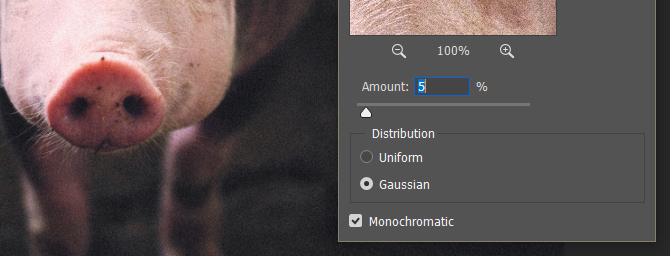
Forsikre deg om at du legger inn et lavt beløp for denne verdien for ikke å overspille effekten. Sjekk monokromatisk å gjøre støyen svart og hvit i stedet for RGB. Deretter legger vi til et lett lekkasjedekning til bildet. Lette lekkasjer var et visuelt biprodukt fra filmkameraer, og simuleres ofte med fotofiltre De beste fotofiltrene for å få flere likes og andeler, ifølge ScienceDe fleste telefoner i dag har flotte kameraer, men ikke alle av oss er flotte fotografer. Heldigvis er det noen filtre som kan puste liv i ellers kjedelige bilder i løpet av sekunder. Les mer .
Lette lekkasjer ble forårsaket av hull og luer i et kamerakammer, noe som ville tillate uønsket lys å lekke på filmen. Siden film er veldig følsom for lys, vil den integrere et unikt fargevalg i et fotografi. Følgende er et eksempel på et lett lekkasjebelegg.

Disse overleggene, ofte sammensatt av fargelinjer eller graderinger, vil påføre bildet en subtil fargeendring. For å søke, legg til et overlegg og plasser den topp i din lag panel. Endre lagtypen til Skjerm, og senk opaciteten til dette laget. Endre disse parametrene til du oppnår ønsket effekt.

Det er det!
Det endelige film-ified foto
Dette er sluttproduktet av prosessen vår.

Ingen mengder bilderedigering kan fange de virkelig rå og unike estetiske filmopptakene. Ovennevnte teknikker vil imidlertid gi et klassisk og imponerende estetisk preg for ethvert digitalt fotografi du kan finne eller ta deg selv Alvorlig med fotografering? Du bør redigere bildene dineÅ redigere dine digitale bilder er et viktig trinn i enhver god arbeidsflyt. Å ta bilder slutter ikke når du trykker på utløserknappen. det slutter når det endelige bildet skrives ut. Les mer . Husk at denne effekten bare vil være like god som tiden du er villig til å finpusse de individuelle verdiene som gis.
Likte du denne opplæringen? Har du en annen effekt du vil gjenskape i Photoshop? Gi oss beskjed i kommentarene nedenfor!
Christian er et nylig tilskudd i MakeUseOf-samfunnet og en ivrig leser av alt fra tett litteratur til tegneserier fra Calvin og Hobbes. Hans lidenskap for teknologi blir bare matchet av hans ønsker og vilje til å hjelpe; Hvis du har spørsmål angående (for det meste) noe, kan du gjerne sende bort e-post!


